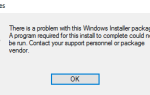Ваш ноутбук случайно выключается неожиданно? Не беспокойся Ты не одинок.
Многие люди имеют решен вопрос, что ноутбук случайно выключается с решениями ниже. Поэтому, прежде чем выбросить свой ноутбук в окно, читайте дальше …
Почему мой ноутбук продолжает выключаться? Причины могут быть разными, и распространенными причинами являются неисправность аппаратного обеспечения, перегрев процессора, а иногда и вирус может привести к этой проблеме. Но не паникуйте. Есть что-то, что вы можете сделать, чтобы починить ваш ноутбук случайным образом.
Что делать, если мой ноутбук случайно выключается?
Вот решения, которые вы можете попробовать. Вы не должны испытывать их все; просто работай, пока все не заработает снова.
- Устранить проблему перегрева
- Hard reset вашего ноутбука
- Обновите доступные драйверы
- Отключить быстрый запуск
- Запустите проверку на вирусы
Примечание. Приведенные ниже снимки экрана относятся к Windows 10, а исправления также работают в Windows 8 и Windows 7.
Исправление 1: устранение проблемы перегрева
Если ваш ноутбук перегревается, то вполне вероятно, что ваш ноутбук может случайно отключиться без подсказки. Поэтому всякий раз, когда эта проблема возникает на вашем компьютере или ноутбуке, вы должны сначала проверить и устранить проблему перегрева.
Внутренние аппаратные компоненты вашего ноутбука выделяют тепло, а охлаждающий вентилятор помогает уменьшить его. Но если охлаждающий вентилятор не работает должным образом, ваш ноутбук не может отвести тепло и будет случайно выключен. Так что вы должны держите свой ноутбук на достаточно открытой площадке, там, где меньше мусора или пыли, и пусть вентилятор работает нормально. Кроме того, если вы уверены в своих компьютерных навыках, вы можете разобрать свой ноутбук и почисти свой вентилятор.
Если ваш ноутбук всегда перегревается, вам следует подумать кулер для ноутбука или же охлаждающая подставка, и вы можете купить один из Интернета.
Исправление 2: жесткий сброс вашего ноутбука
Обычно неисправное оборудование может привести к случайному отключению ноутбука, и вы можете удалить подключенное оборудование из ноутбука и посмотреть, в чем ли заключается проблема, особенно если вы недавно добавили новое устройство в ноутбук. Выполните следующие действия:
1) Выключи свой ноутбук.
2) Отключите питание, жесткие диски, аккумулятор и все подключенные периферийные устройства.
3) Нажмите и удерживайте Кнопка питания за 60 секунд и отпустить.
4) Вставьте аккумулятор обратно и подключите зарядное устройство.
5) Загрузите свой ноутбук и посмотрите, не устранила ли он проблему случайного выключения вашего ноутбука.
Если это решит проблему, вы должны были найти и исправить свою проблему. Если это решение не работает, не волнуйтесь. У нас есть другие методы.
Исправление 3: обновление доступных драйверов
Отсутствующие или устаревшие драйверы устройств (например, драйвер материнской платы) могут привести к случайному отключению ноутбука. Поэтому вы должны убедиться, что ваши драйверы устройств обновлены.
Существует два способа обновления драйверов: вручную и автоматически.
Обновление драйверов вручную: вы можете обновить драйверы устройств вручную, зайдя на сайт производителя и выполнив поиск самых последних правильных драйверов для каждого из них. Убедитесь, что вы выбрали драйверы, совместимые с вашей версией Windows.
Автоматически обновлять драйверы: если у вас нет времени или терпения, вы можете сделать это автоматически с Водитель Легко.
Driver Easy автоматически распознает вашу систему и найдет для нее правильные драйверы. Вам не нужно точно знать, на какой системе работает ваш компьютер, вам не нужно рисковать загрузкой и установкой неправильного драйвера, и вам не нужно беспокоиться об ошибках при установке.
Вы можете обновить драйверы автоматически с помощью СВОБОДНО или профессионал версия Driver Easy. Но в версии Pro это займет всего 2 клика (и вы получите полную поддержку и 30-дневная гарантия возврата денег).
1) Скачать и установите Driver Easy.
2) Запустите Driver Easy и нажмите кнопку Сканировать сейчас кнопка. Driver Easy проверит ваш компьютер и обнаружит проблемы с драйверами.

3) Нажмите Обновить Кнопка рядом с отмеченным устройством для автоматической загрузки правильной версии драйвера (вы можете сделать это с помощью СВОБОДНО версия), затем установите драйвер на свой компьютер.
Или нажмите Обновить все для автоматической загрузки и установки правильной версии всех драйверов, которые отсутствуют или устарели в вашей системе (для этого требуется Pro версия — вам будет предложено обновить, когда вы нажмете Обновить все).

4) После обновления перезагрузите компьютер, чтобы изменения вступили в силу.
Проверьте, была ли ваша проблема решена.
Исправление 4: отключить быстрый запуск
Функция быстрого запуска на вашем ноутбуке может привести к внезапному отключению, и вам следует проверить и отключить функцию быстрого запуска. Вот как это сделать:
1) Открыть Панель управления в вашем ноутбуке, и выберите просмотр большими иконками или маленькими иконками.
2) Нажмите Варианты питания.

3) Нажмите Выберите, что делают кнопки питания налево.

4) Нажмите Изменить настройки, которые в данный момент недоступны.

5) На той же панели обязательно снимите флажок Включить быстрый запуск (рекомендуется).

6) Перезагрузите ноутбук и посмотрите, исправит ли он проблему, которая случайно отключается вашим ноутбуком.
Все еще не повезло? Хорошо, есть еще одна вещь, чтобы попробовать.
Исправление 5: запустить проверку на вирусы
В системе вашего ноутбука могут быть вредоносные программы или вирусы, которые могут привести к случайному отключению ноутбука и нанести ущерб работе системы.
Так что запустите проверку на вирусы по всей вашей системе Windows. Да, это займет некоторое время, но оно того стоит. К сожалению, Защитник Windows может не обнаружить его, поэтому стоит попробовать другое антивирусное приложение, такое как Avira и Panda.
Если какая-либо вредоносная программа была обнаружена, следуйте инструкциям антивирусной программы, чтобы исправить ее.
Затем перезагрузите компьютер и посмотрите, работает ли он.
Это оно. Надеюсь, этот пост пригодится и вернет ваш ноутбук на ходу. Не стесняйтесь оставлять комментарии и задавать любые вопросы.

![[Исправлено] Ноутбук случайно выключается | Быстро и легко](https://milestone-club.ru/wp-content/cache/thumb/5f/a7c8eaa8ed7875f_320x200.png)